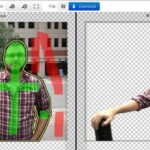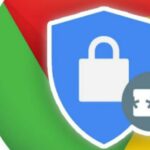Con cada actualización que observamos de Google Chrome, siempre nos encontramos con una gran cantidad de cambios que no siempre, los llegamos a entender y peor aún, a aceptar. Por ejemplo, si ahora mismo estás tratando de buscar el lugar en donde se encuentran las Claves Guardadas en Chrome, no las hallarás en un primer intento.
Hasta hace unas cuantas versiones anteriores del navegador de Google, teníamos que navegar hacia la «configuración« y posteriormente, hacer clic en el botón de «avanzadas» para tratar de encontrar a estas claves guardadas en Chrome. Allí, existía una opción que decía «Contraseñas y Formularios…» pero, la misma ha desaparecido de ese entorno. Si tal situación es así entonces ¿como puedo ver a mis claves guardadas en este navegador de Internet?
[quote]Revisa: Cómo volver al Google Chrome clásico[/quote]
Claves Guardadas en Chrome: ¿Cual es la nueva ubicación?
Si te mantienes con una versión de Google Chrome anterior a la 67, entonces no tendrás que seguir leyendo este artículo pues el lugar en donde, están las claves guardadas en Chrome es el mismo. Esto quiere decir, que únicamente debes ir a la «configuración» y posteriormente, hacer clic en «avanzadas». Posteriormente a ello debes navegar hacia el final para encontrar la opción que dice «contraseñas formularios» y luego ir a «Administrar Contraseñas».
En la más reciente versión de este navegador, las opciones enumeradas anteriormente ya han desaparecido. Al parecer, Google intenta hacer que nuestra exploración no sea tan frustrante, navegando hacia un lugar que prácticamente involucra una gran cantidad de pasos. Ahora, solamente tendríamos que:
- Abrir al navegador de Google Chrome.
- Hacer clic en la foto de perfil que aparece al lado derecho del icono de «3 puntos» de la parte superior.
- De las opciones mostradas, elige la que dice «Contraseñas«.
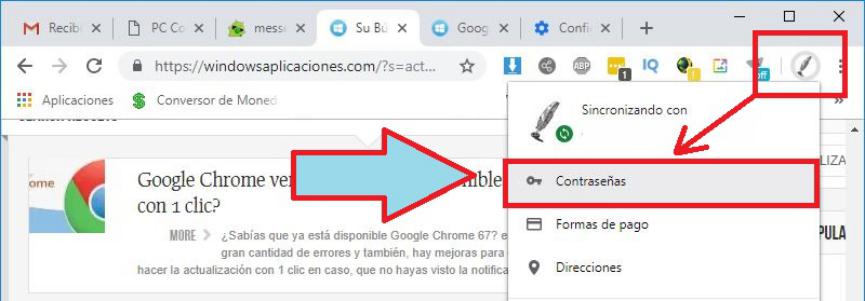
Increíblemente, saltaremos al área en donde están todas las claves guardadas en Chrome. Para ello, no hemos tenido que navegar por una gran cantidad de opciones dentro de la configuración, lo cual facilita las cosas para nosotros y posiblemente, para un usuario malintencionado.
No podemos felicitar este nuevo cambio debido, a que la opción ya es más fácil de encontrarla para cualquier persona. Imaginemos por un instante, que trabajamos en una empresa y allí, utilizamos a Google Chrome para entrar a diferentes sitios web con nuestras credenciales. Si en un momento determinado otra persona se acerca al PC y utiliza esa opción, fácilmente tendrá acceso a todas las claves que usamos a diario para entrar a esos lugares.
Creemos conveniente, que la opción debería volver al estado original en donde se encontraba anteriormente. Aún cuando puede ser un poco largo para nosotros, pero también lo será para un usuario malintencionado. Este último, no tendrá tiempo suficiente para navegar por todas esas opciones si desea explorar, el contenido de las claves guardadas en Chrome.